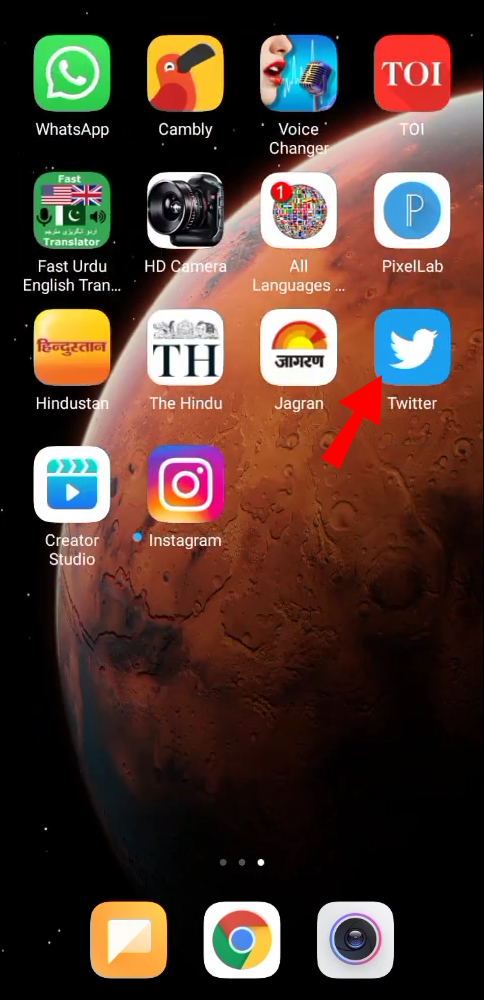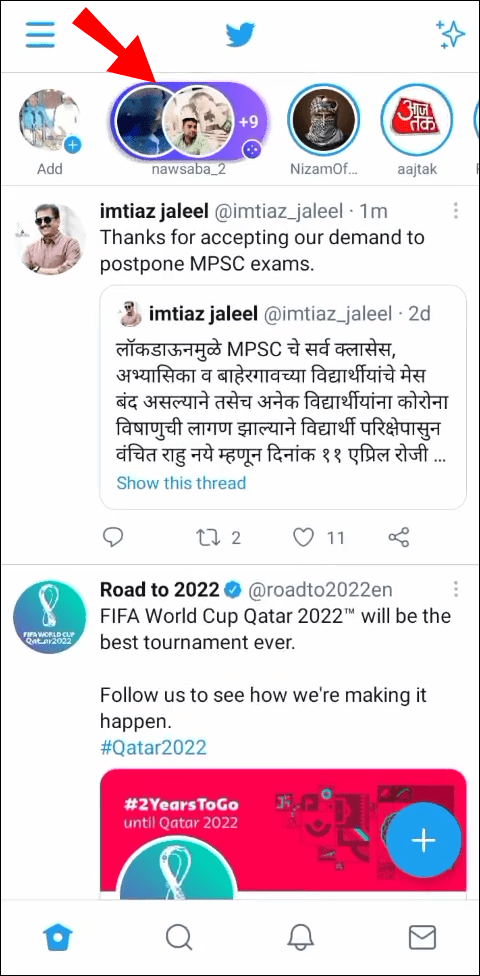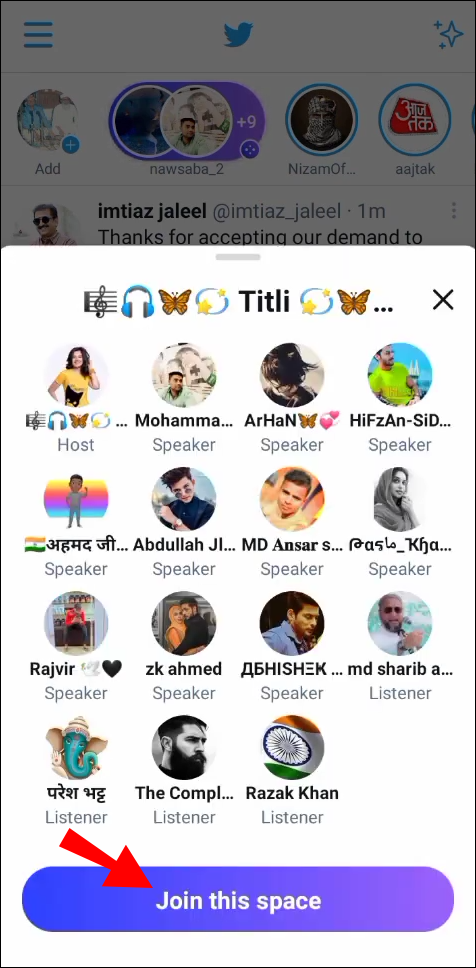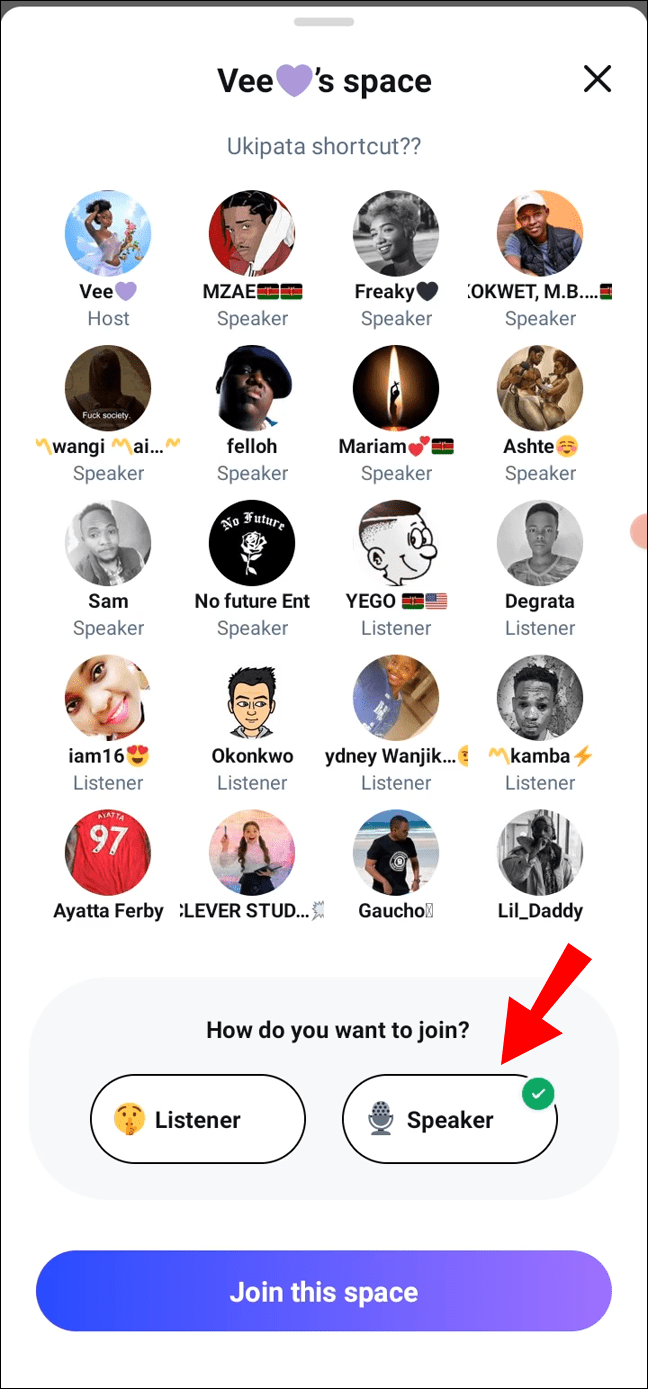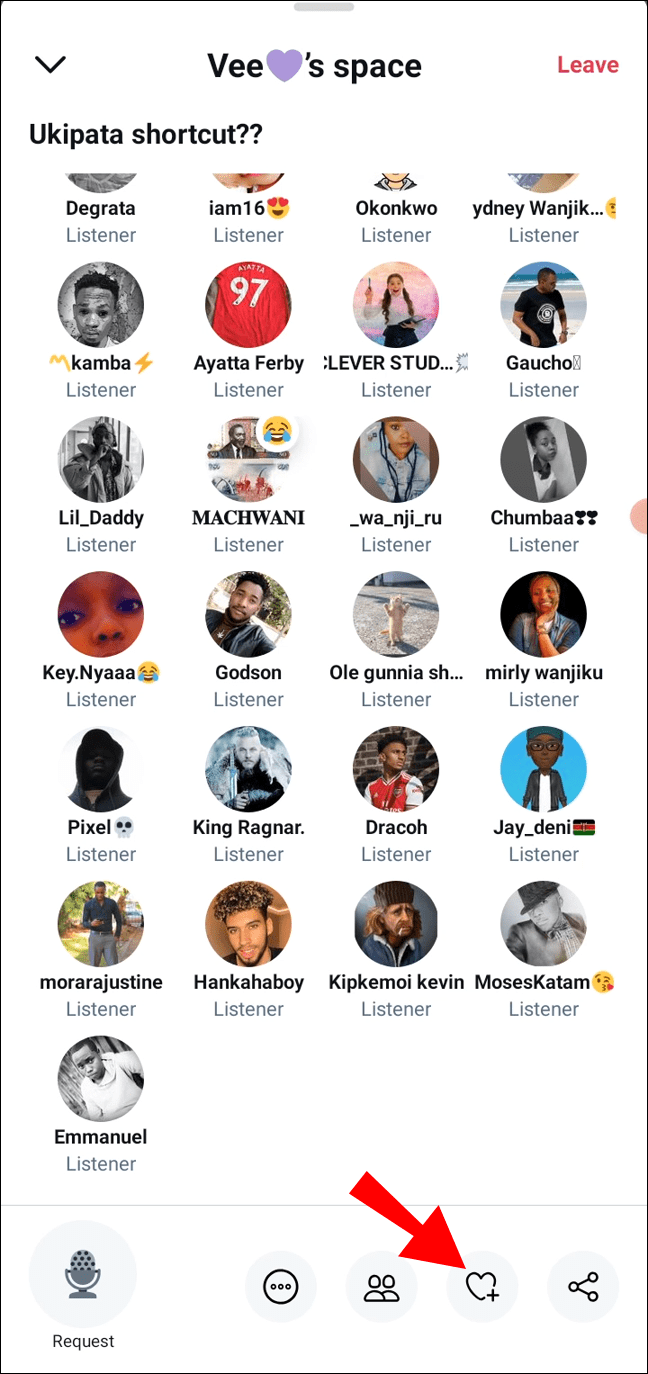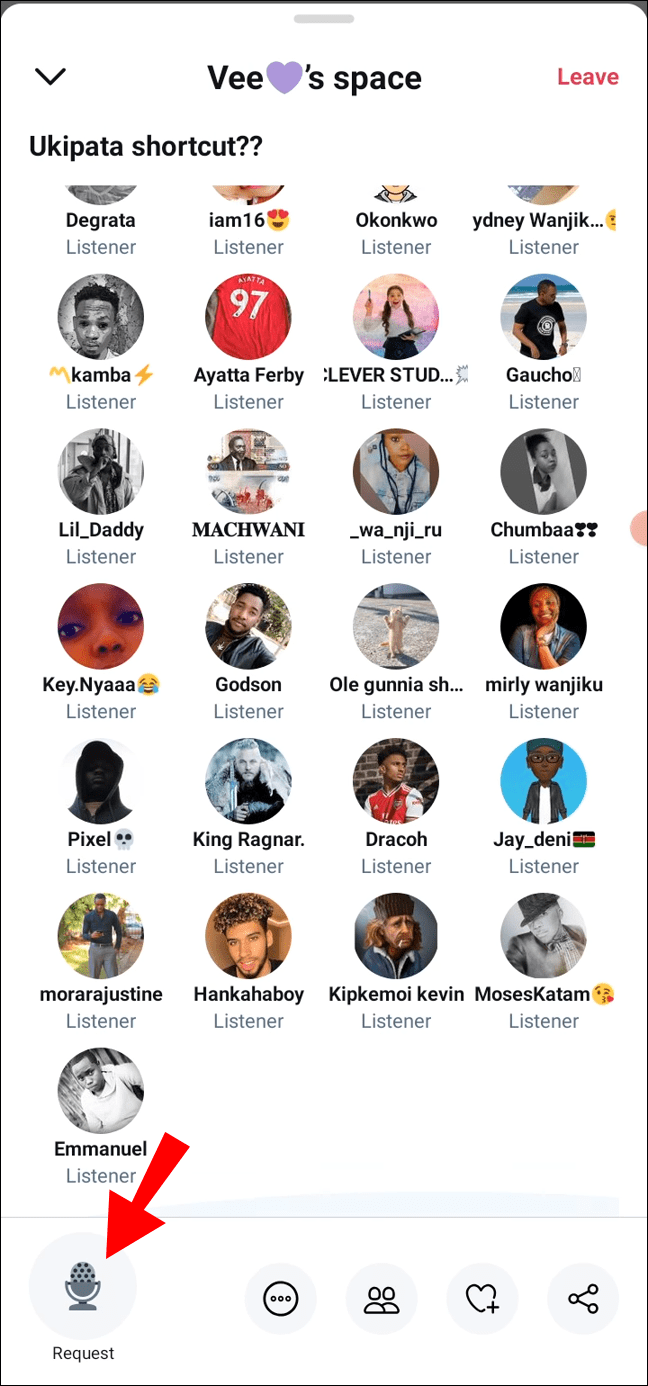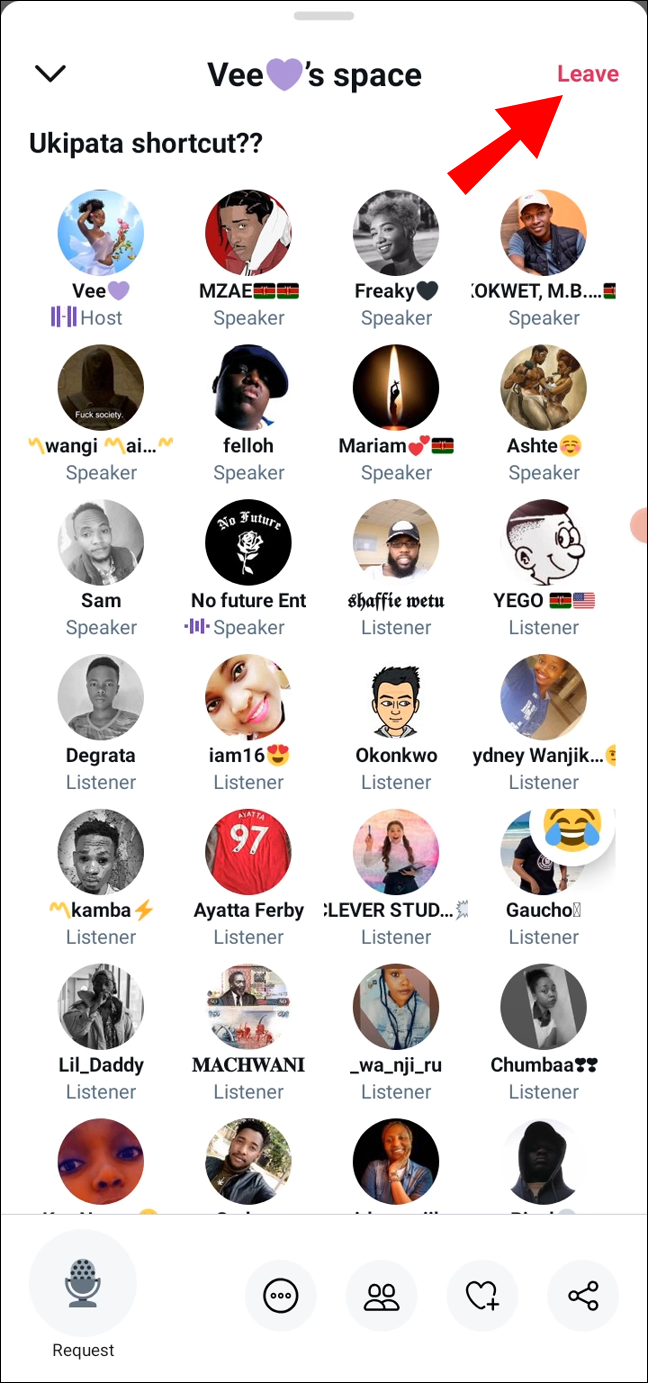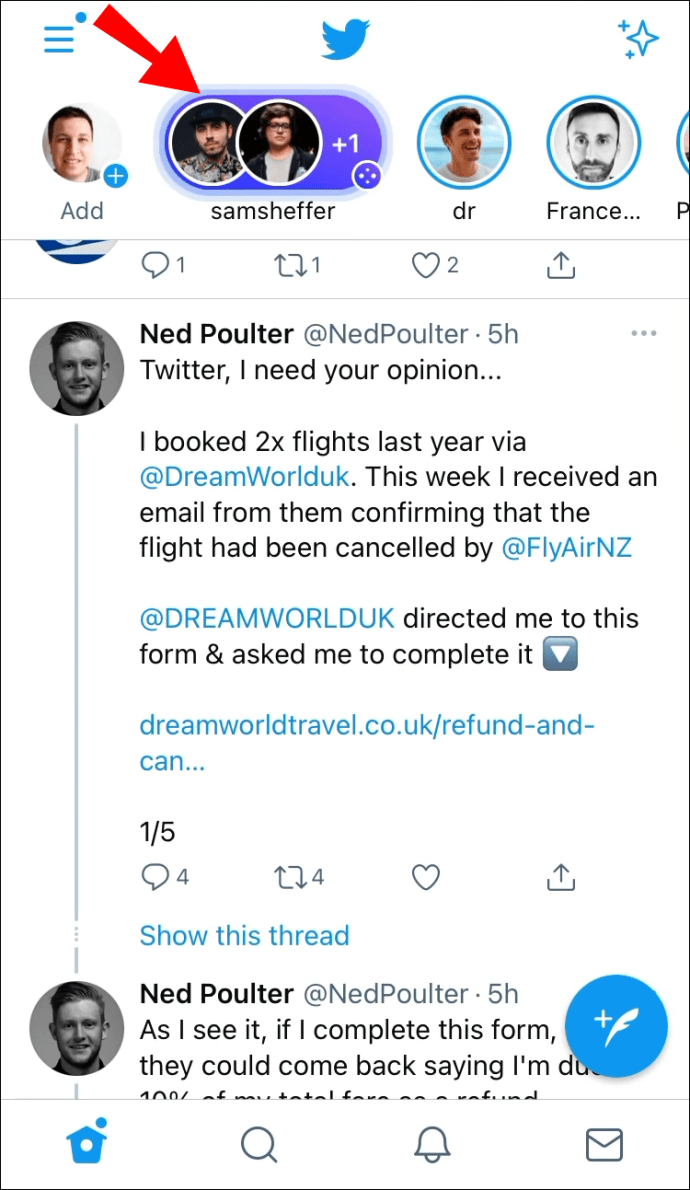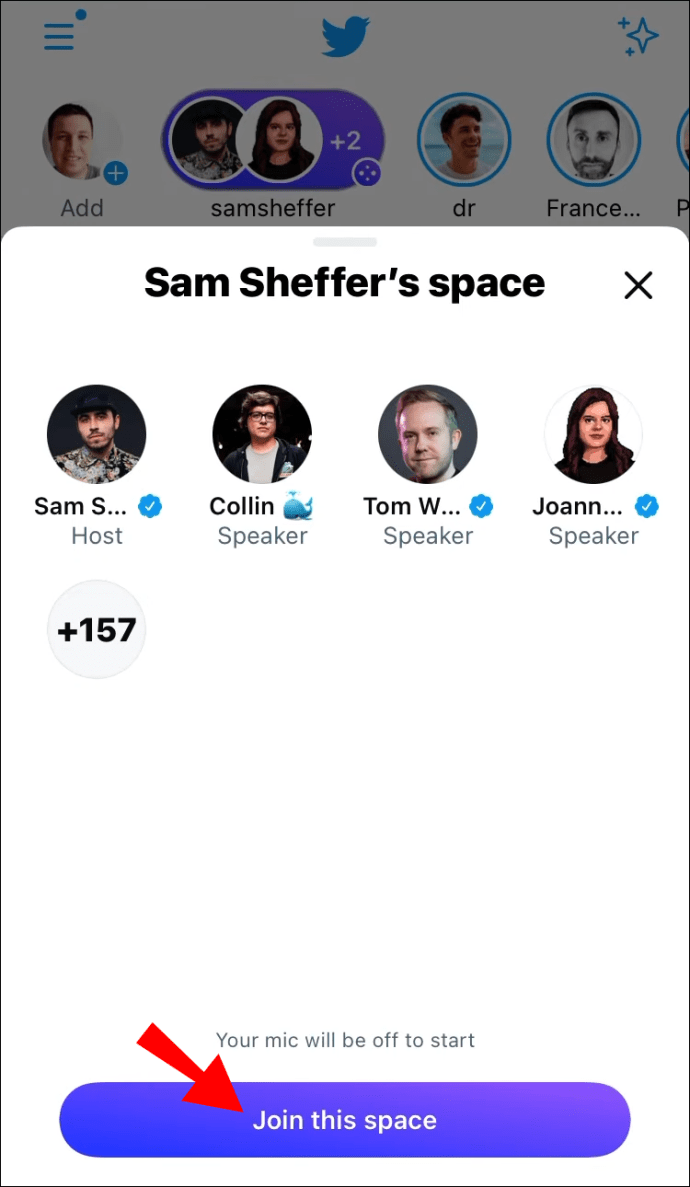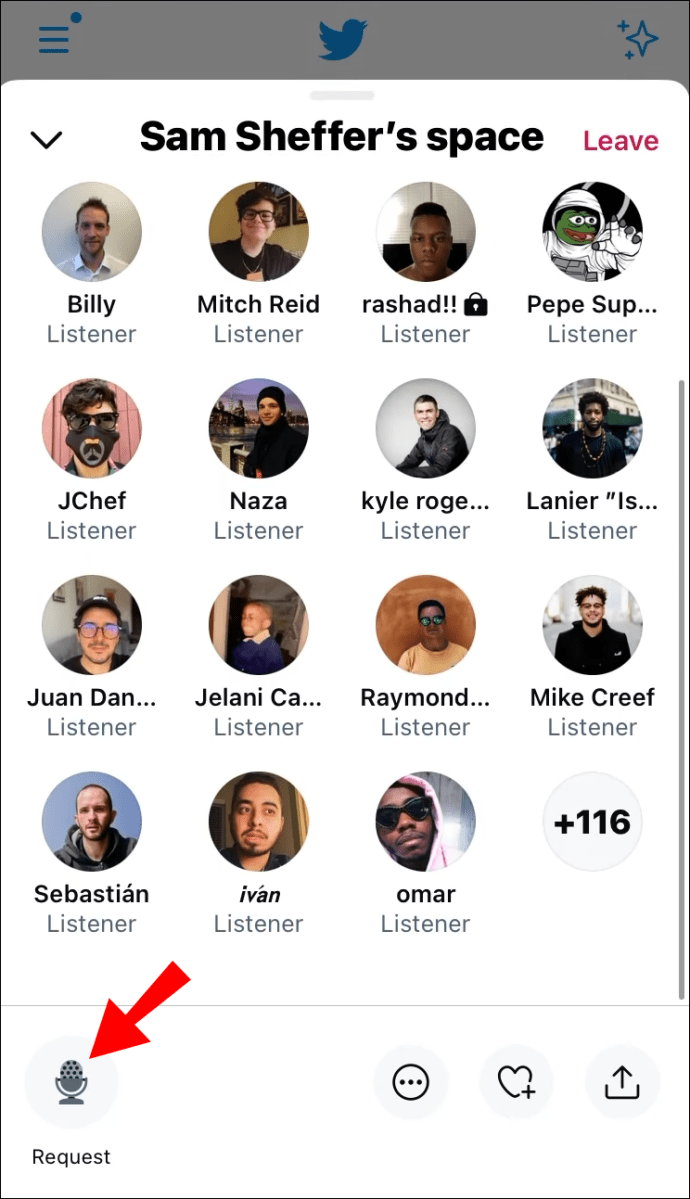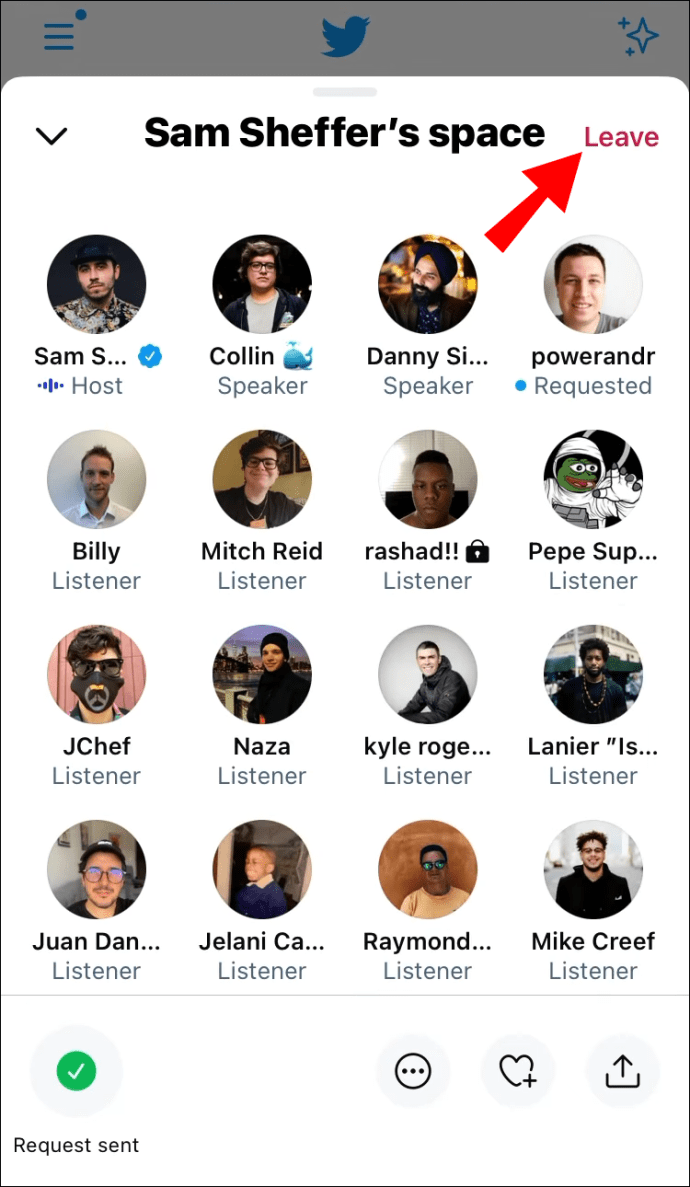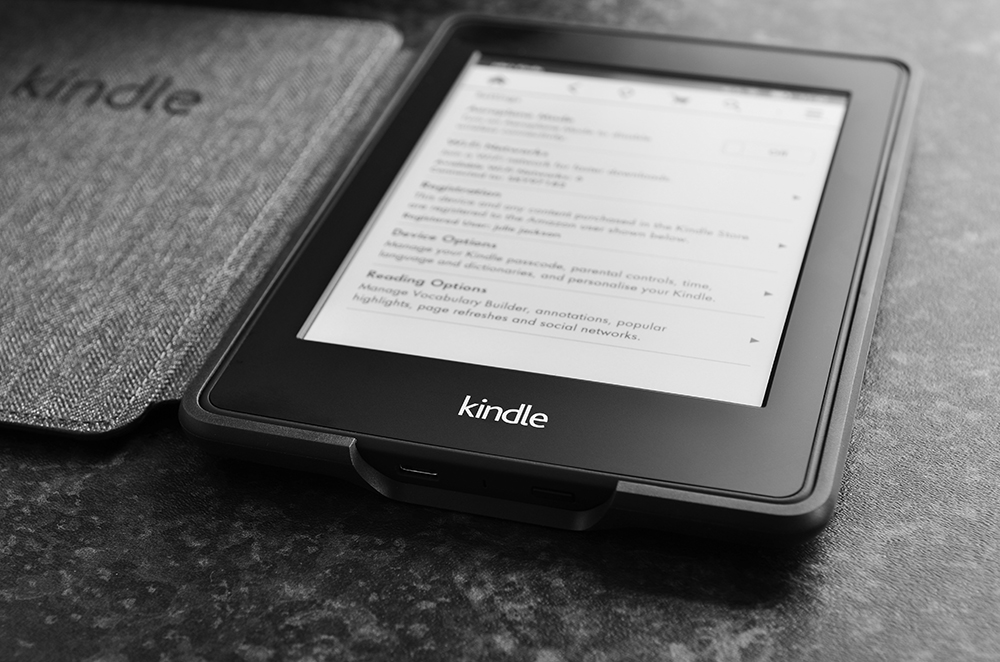Як приєднатися до Twitter Spaces
Якщо ви хочете почати використовувати аудіо-чатову службу Twitter для цікавих розмов зі своїми підписниками Twitter, ця стаття покаже вам, як приєднатися до Twitter.

Хоча офіційний публічний запуск просторів Twitter запланований на квітень 2021 року, тим часом ми розповімо про кроки щодо деяких його поточних функцій, зокрема про те, як приєднатися до простору Twitter з вашого пристрою Android або iOS.
Як приєднатися до Twitter Space в додатку Android?
Щоб приєднатися до спільноти Twitter за допомогою пристрою Android:
- Запустіть програму на своєму пристрої Android.
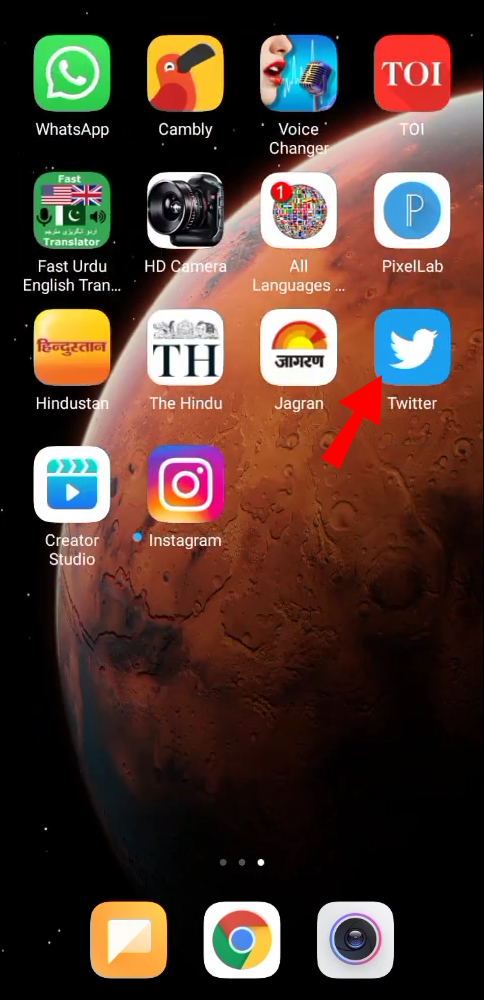
- Якщо ви не бачите місць для приєднання, спробуйте оновити Twitter.
- Місця, до яких ви можете приєднатися, з’являться в розділі Fleets у верхній частині екрана. Торкніться місця, щоб побачити ведучого та учасників.
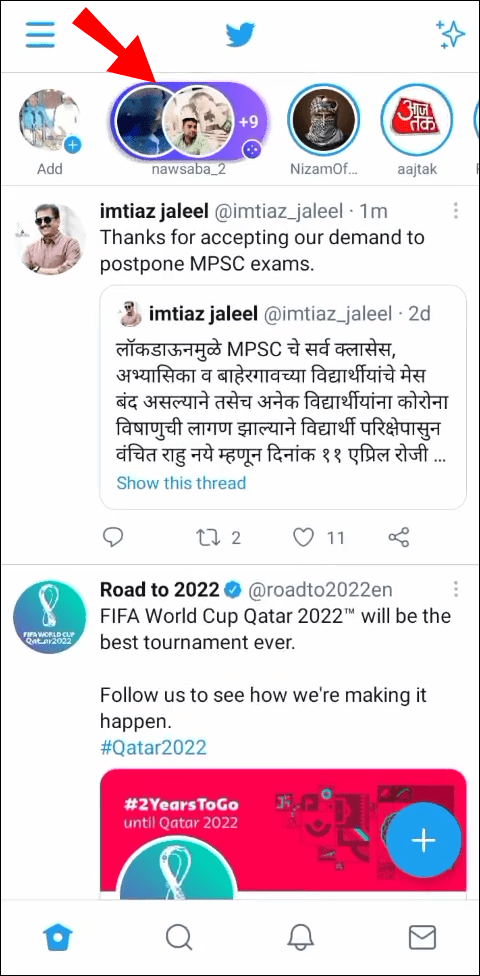
- Якщо ви отримали лист із посиланням для приєднання до групи, просто торкніться посилання.
- Щоб приєднатися до спільноти, натисніть «Приєднатися до цього простору», що знаходиться внизу списку учасників. Ви автоматично приєднаєтеся до простору як слухач.
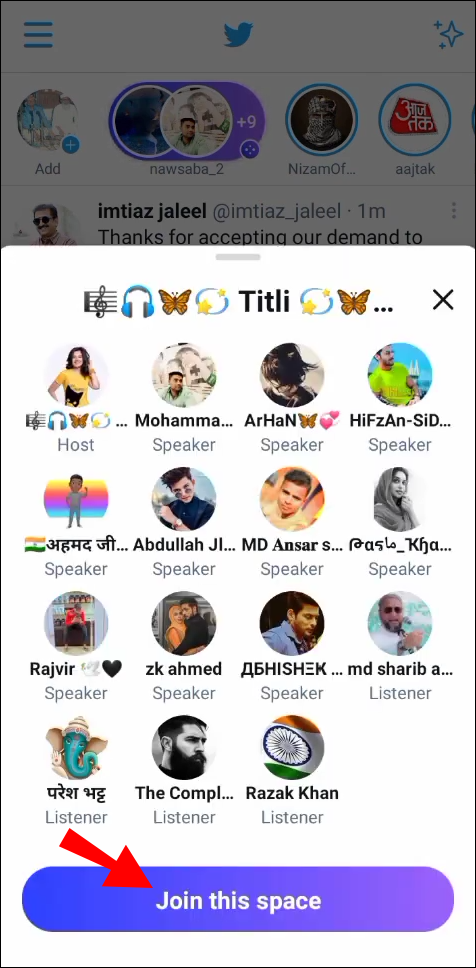
- Якщо вам дозволено говорити, у верхній частині простору відображатиметься ваша фотографія профілю Twitter із «Динаміком» під нею.
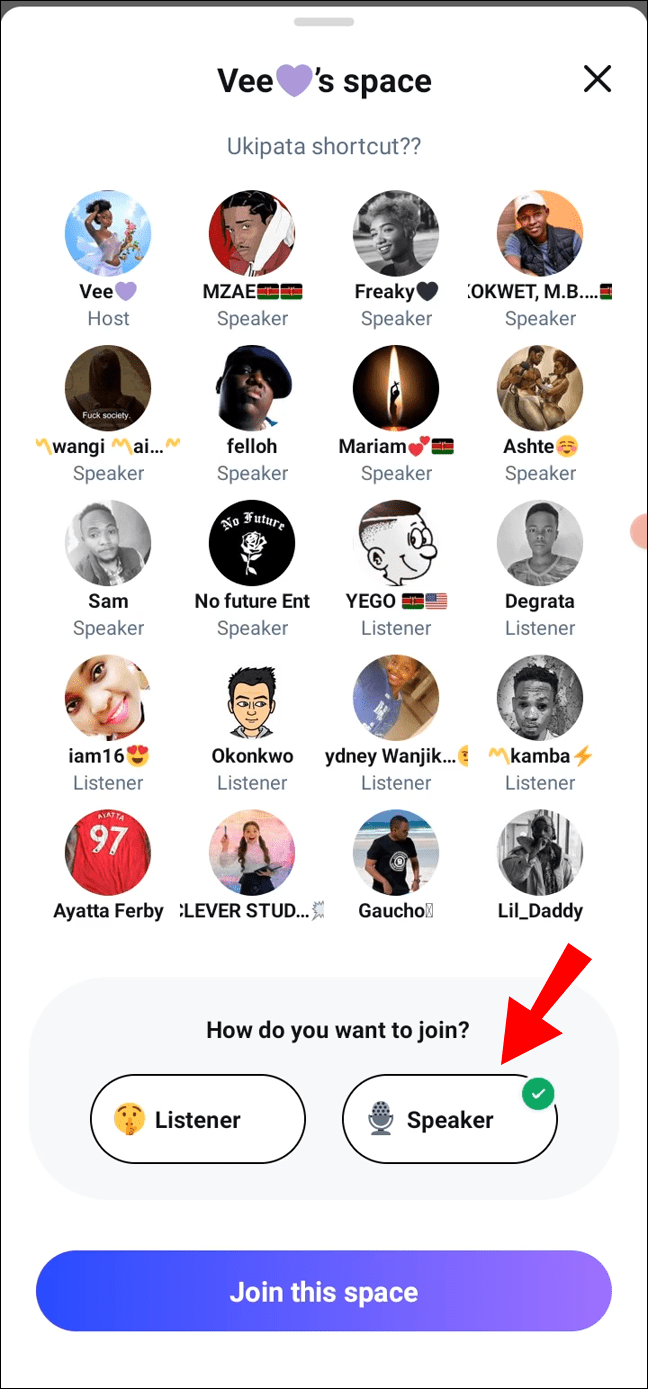
- Торкніться значка мікрофона в нижньому лівому куті екрана, щоб увімкнути або вимкнути звук.
- Щоб продемонструвати згоду/незгоду з сказаним, торкніться значка серця зі знаком плюса в нижньому правому куті.
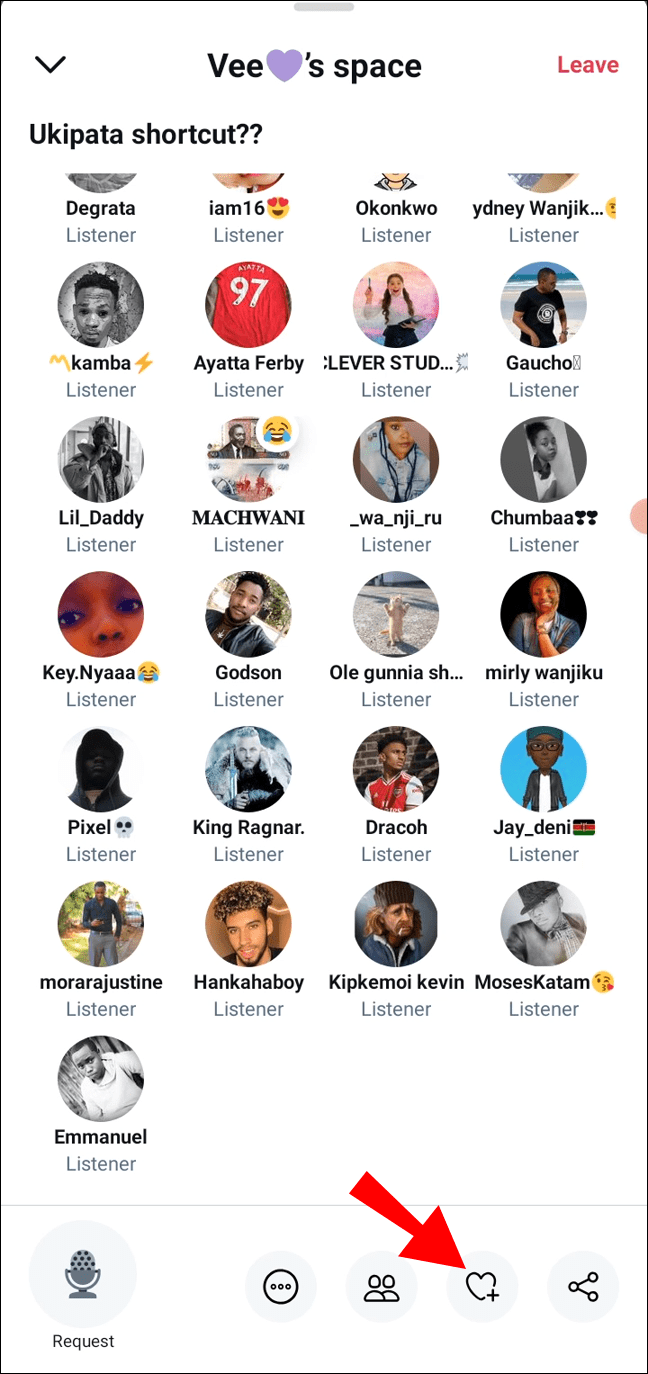
- Щоб попросити схвалення приєднатися до розмови, торкніться кнопки «Запит», що знаходиться під мікрофоном. Коли буде схвалено, коли ви будете готові говорити, увімкніть мікрофон, торкнувшись його один раз.
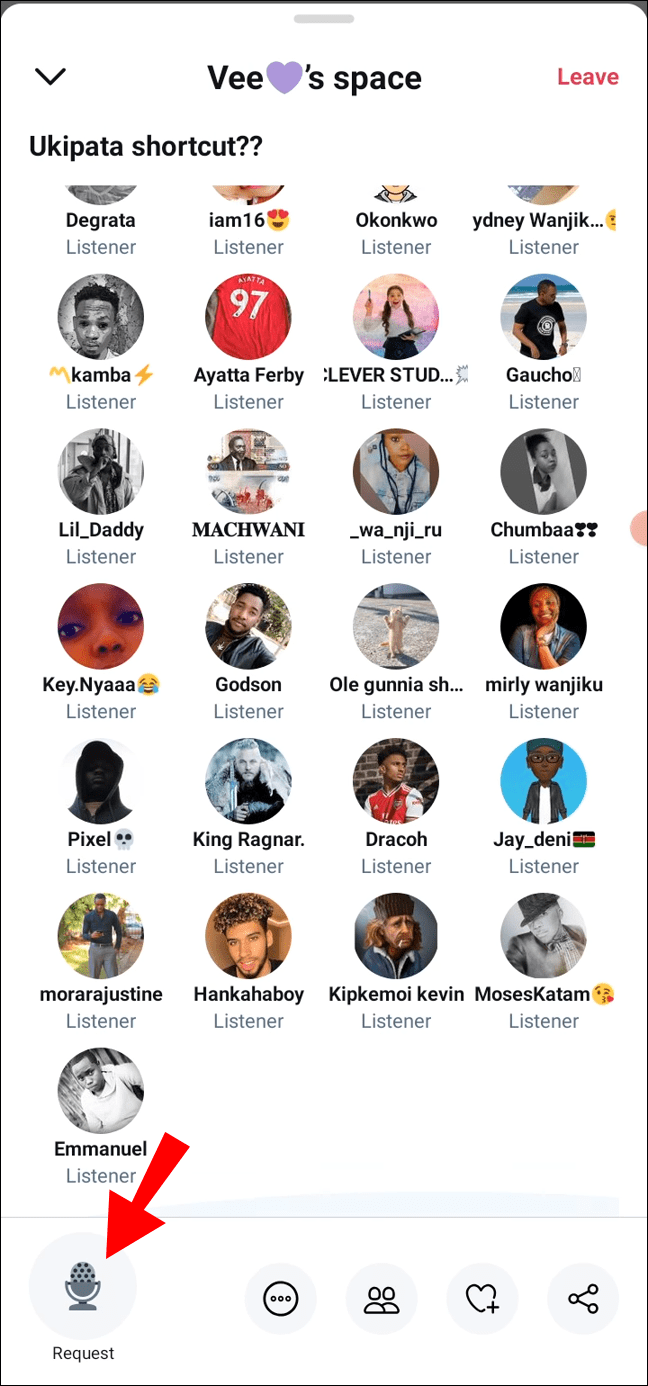
- Щоб залишити місце і повернутися до своєї хронології Twitter, натисніть «Вийти», що знаходиться у верхньому правому куті.
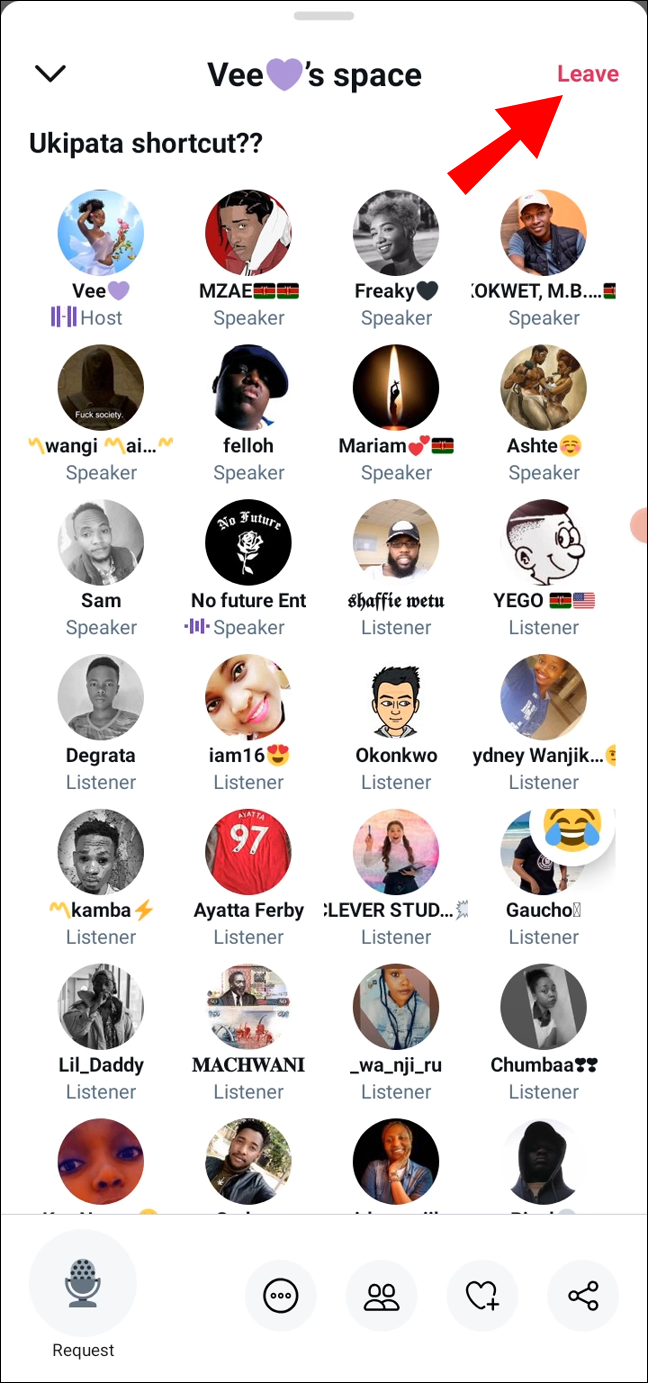
- Якщо вам дозволено говорити, у верхній частині простору відображатиметься ваша фотографія профілю Twitter із «Динаміком» під нею.
Як приєднатися до Twitter Space на ПК?
Twitter Spaces наразі доступний лише для Android та iOS. Планується, що версія веб-браузера для настільних комп’ютерів буде запущена десь у квітні 2021 року. На момент написання статті Twitter не повідомляв жодних конкретних дат, коли вона буде готова.
Як приєднатися до Twitter Space в додатку iPhone?
Щоб приєднатися до простору Twitter за допомогою пристрою iOS:
- Запустіть програму на своєму пристрої iOS.
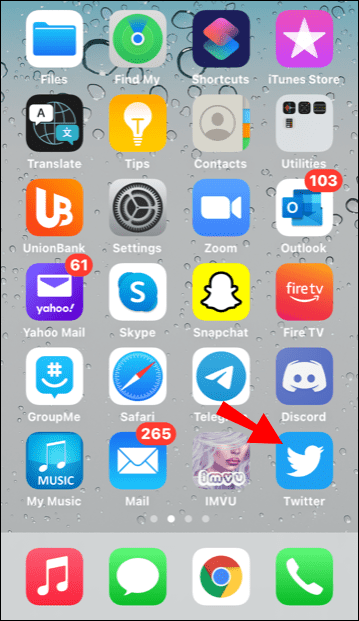
- Місця, до яких ви можете приєднатися, з’являться в розділі Fleets у верхній частині екрана. Торкніться місця, щоб побачити ведучого та учасників.
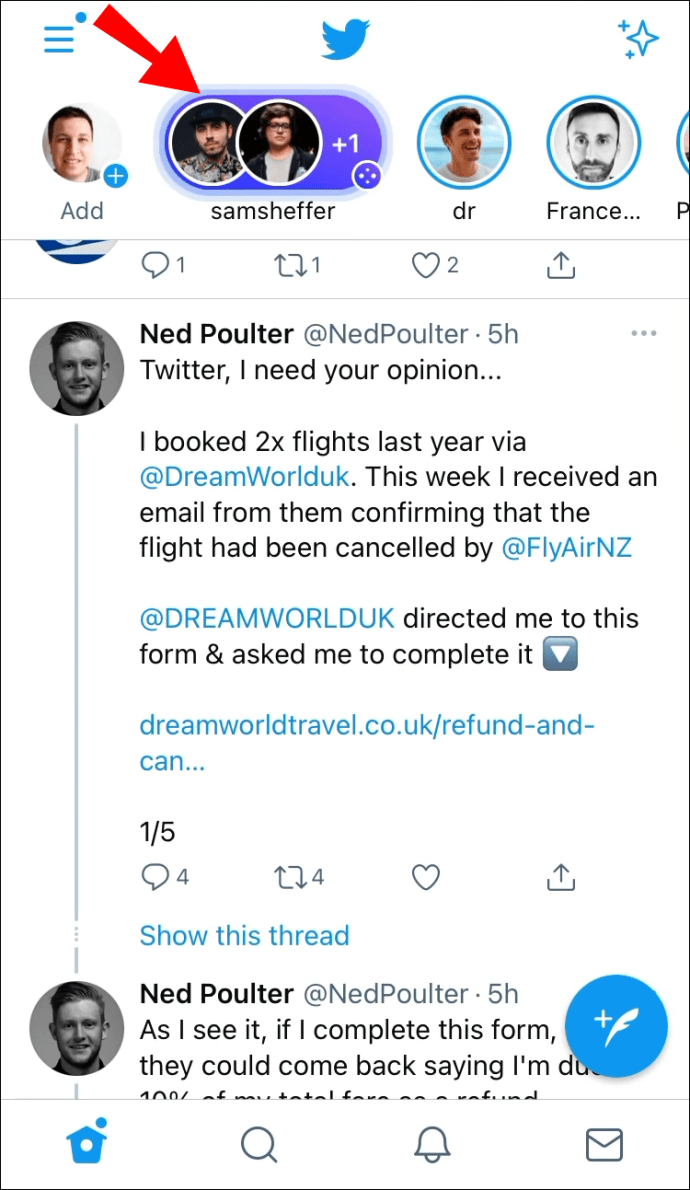
- Якщо ви отримали DM із посиланням, щоб приєднатися до групи, просто торкніться посилання.
- Щоб приєднатися до спільноти, натисніть «Приєднатися до цього простору», що знаходиться внизу списку учасників. Ви автоматично приєднаєтеся до простору як слухач.
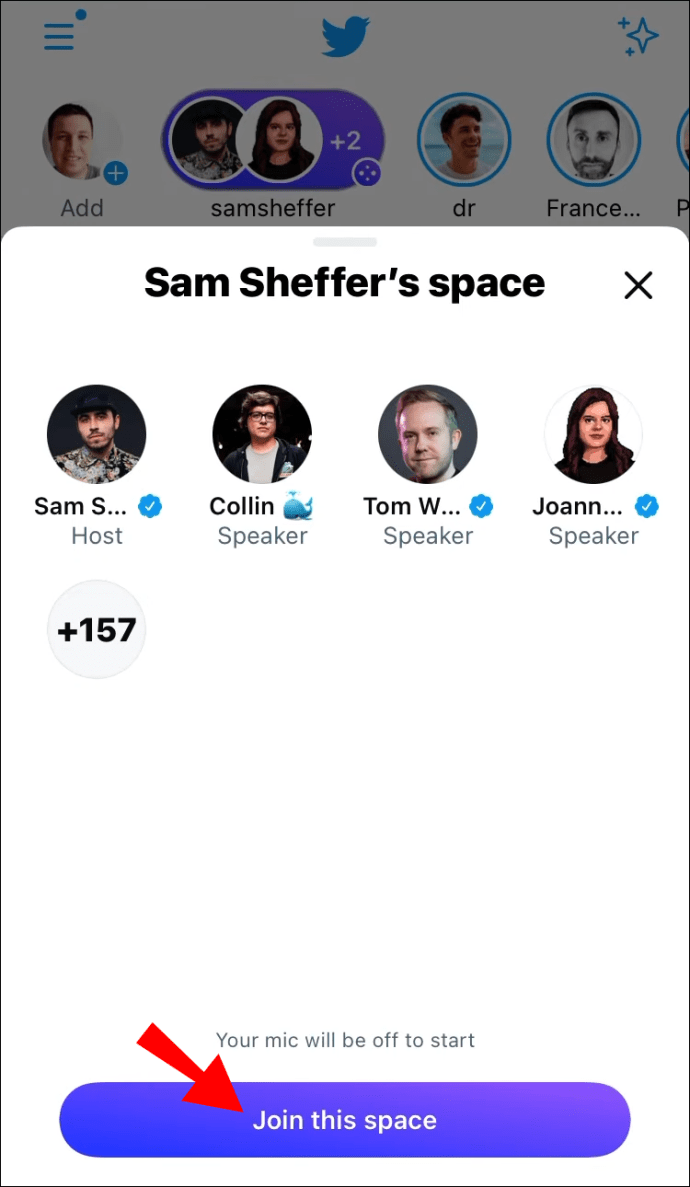
- Якщо вам дозволено говорити, у верхній частині простору відображатиметься ваша фотографія профілю Twitter із «Динаміком» під нею.
- Торкніться значка мікрофона в нижньому лівому куті екрана, щоб увімкнути або вимкнути звук.
- Щоб продемонструвати згоду/незгоду з сказаним, торкніться значка серця зі знаком плюса в нижньому правому куті.

- Щоб попросити схвалення приєднатися до розмови, торкніться кнопки «Запит», що знаходиться під мікрофоном. Коли буде схвалено, коли ви будете готові говорити, увімкніть мікрофон, торкнувшись його один раз.
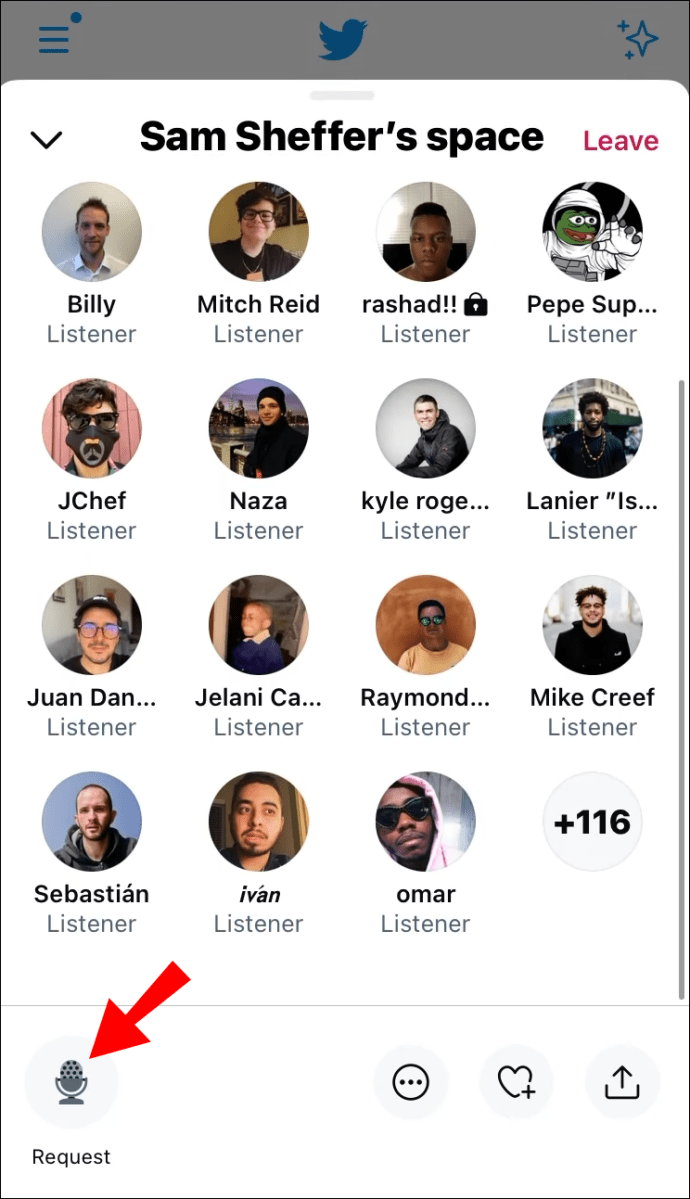
- Щоб залишити місце та повернутися до хронології Twitter, натисніть «Вийти», що знаходиться у верхньому правому куті.
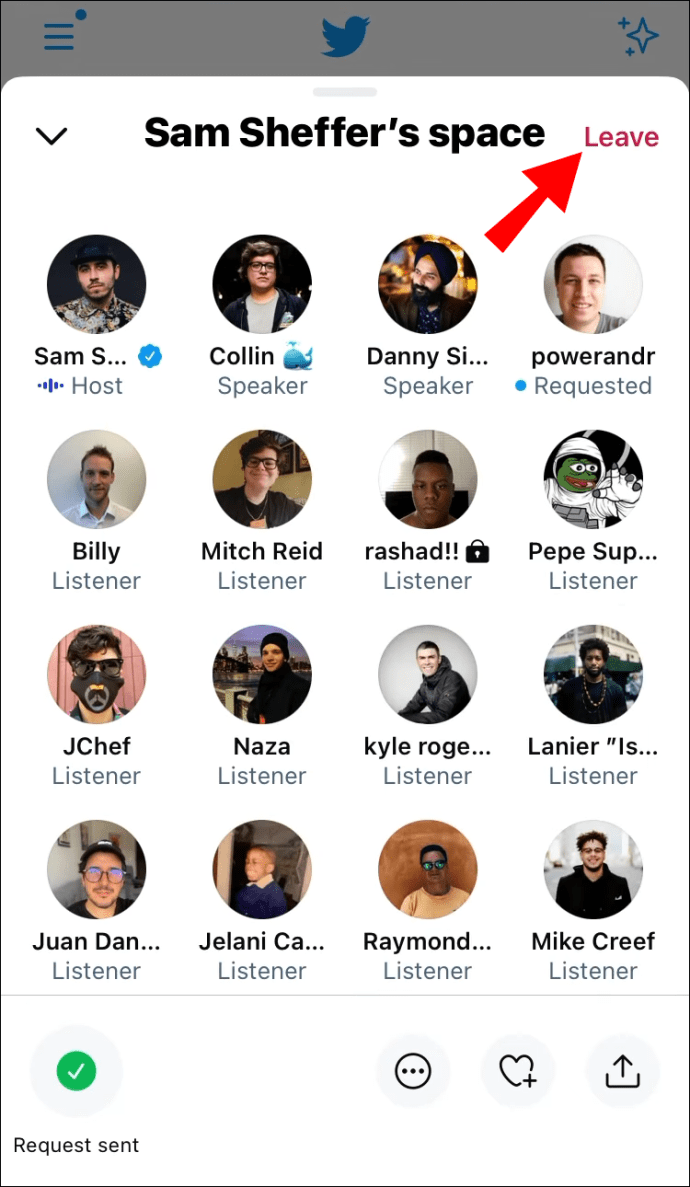
Як приєднатися до Twitter Space на Mac?
Twitter Spaces наразі доступний лише для Android та iOS. Планується, що версія веб-браузера для настільних комп’ютерів буде запущена десь у квітні 2021 року. На момент написання статті Twitter не повідомляв жодних конкретних дат, коли вона буде готова.
Додаткові поширені запитання
Як ви створюєте простір у Twitter?
Примітка: Наразі лише обмежена кількість користувачів iOS може створювати простір у Twitter до офіційного випуску програми в квітні 2021 року. Якщо ваші твіти захищені, ви не зможете створити простір.
1. На своєму iPhone або iPad запустіть Twitter.
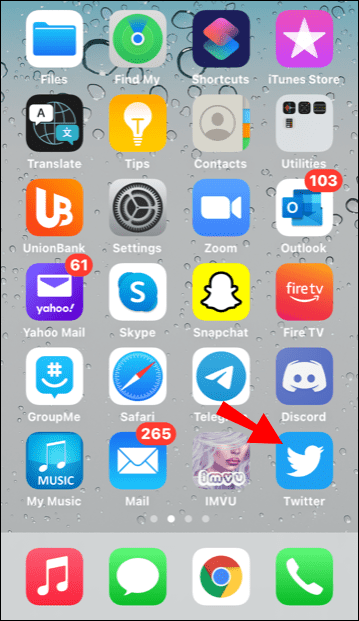
2. Щоб розгорнути значки, утримуйте нову кнопку твіту; перо зі знаком «плюс» у нижньому правому куті.

· Новий простір також можна створити, натиснувши на свій флот у верхньому лівому куті, прокрутивши праворуч і вибравши «Пробіли».
3. Торкніться значка нових пробілів (ромб із кіл), щоб створити новий простір.

· Оскільки всі місця є загальнодоступними, будь-хто може приєднатися до вашого простору як слухач, навіть якщо він не підписався на вас.
· Вибираючи, хто може виступати у вашому просторі, це можуть бути всі, хто приєднається, лише люди, за якими ви підписалися, або лише ті, кого ви запрошуєте виступити. Люди, яким ви спочатку не дозволяєте говорити, повинні попросити дозволу на схвалення або відхилення.
· Кількість слухачів у просторі не обмежена; одночасно можуть говорити до 11 (включаючи ведучого).
4. Щоб активувати простір і мікрофон, натисніть «Почати свій простір».

· Щоб дозволити комусь говорити, торкніться його фотографії, а потім увімкніть її «Дозволити доступ до мікрофона».
· Щоб переглянути запити на розмову, у нижньому правому куті натисніть кнопку «Запити».
· Щоб поділитися своїм місцем, відкрийте меню спільного доступу, торкніться значка спільного доступу внизу екрана. Це дозволить вам поділитися посиланням на свій простір через твіт або DM.

Як вимкнути й увімкнути звук у Twitter?
1. Мікрофон знаходиться в нижньому лівому куті екрана, торкніться його один раз, щоб увімкнути звук.
· Мікрофон стане фіолетовим, а під ним відобразиться «Мікрофон увімкнено». Коли ви почнете говорити, під зображенням профілю з’явиться фіолетовий значок еквалайзера, який буде рухатися під час розмови.
2. Щоб знову вимкнути звук, натисніть на мікрофон один раз. Тепер він буде виглядати білим з діагональною лінією з написом «Мікрофон вимкнено» під ним.
Як назавжди видалити свій обліковий запис Twitter?
1. У веб-переглядачі верхнього комп’ютера перейдіть до Twitter і ввійдіть у свій обліковий запис. Додаток не містить посилання для дезактивації; тому вам потрібно буде отримати доступ до нього з веб-сайту Twitter.
2. Натисніть свій профіль, а потім у меню зліва виберіть «Налаштування» > «Конфіденційність».

3. Натисніть посилання «Деактивувати мій обліковий запис», яке знаходиться внизу сторінки.

4. На сторінці підтвердження натисніть синю кнопку «Деактивувати», розташовану внизу повідомлення з підтвердженням.

5. Ви будете перенаправлені на іншу сторінку, щоб ще раз перевірити, чи хочете ви деактивувати свій обліковий запис. Щоб підтвердити, введіть свій пароль Twitter і натисніть кнопку «Деактивувати».

6. Тепер було б гарною ідеєю видалити програму зі своїх мобільних пристроїв. Якщо ви випадково клацнете програму протягом перших 30 днів після деактивації, це поверне процес у зворотному порядку, і вам потрібно буде зробити це знову.
· Тому не входьте знову протягом наступних 30 днів або в будь-які програми чи служби, інтегровані у ваш обліковий запис Twitter.
Twitter Spaces проти Clubhouse
Простір Twitter і Clubhouse — це новітні аудіо-чати в режимі реального часу; давайте розглянемо деякі унікальні атрибути для обох:
Доступ до просторів Twitter:
· Spaces — це додаткова функція Twitter, яка наразі доступна на Android та iOS із запланованим доступом до веб-сторінок.
· Приміщення Twitter є загальнодоступними, і будь-хто може приєднатися.
Доступ до клубу:
· Clubhouse — це окрема програма для користувачів iOS лише за запрошенням.
Twitter spaces контакти:
· Ви можете прив’язати свої контакти до Twitter. Оскільки spaces є надбудовою для Twitter, вона має перевагу прямого доступу до вашого соціального графіка. Кожного разу, коли хтось, за яким ви стежите, відкриває простір, ви можете взяти участь як слухач або доповідач.
Контакти клубу:
· Під час процесу реєстрації вас попросять надати доступ до вашого особистого списку контактів, перш ніж ви зможете запросити інших приєднатися.
Функції Twitter Spas:
· Пробіли мають специфічну реакцію смайлів, зокрема махання рукою та знак миру.
· Він забезпечує живі аудіосубтитри, тому ви можете не відставати від розмов без звуку.
· Спільні твіти можна додавати в простір Twitter і використовувати як обговорення.
· Ви можете стежити за людьми, не виходячи з програми.
Особливості клубу:
· У Clubhouse є обхідний шлях, коли реагує на коментарі, швидко вимикаючи/вмикаючи мікрофон як оплески.
· Clubhouse досить суворо ставиться до використання справжніх імен, оскільки програма не дозволяє легко змінити своє ім’я, що може заспокоїти.
· Підписка на людей, оскільки профіль клубу наразі посилається на ваш профіль у Twitter або Instagram; вам потрібно буде вийти з програми, щоб налаштувати це.
Видалення облікового запису Twitter spaces:
· Ви можете видалити свій обліковий запис Twitter безпосередньо з версії Twitter для настільного веб-переглядача.
Видалення облікового запису Clubhouse:
· Вам потрібно буде надіслати електронний лист із запитом на видалення вашого облікового запису, а потім дочекатися його обробки.
Чат-кімнати Твіттера з лише аудіо
Twitter Spaces – функція Twitter – це найновіший сервіс чату лише для аудіо, який вийшов на сцену. Поки що, маючи широку доступність і прямий доступ до соціальної графіки користувача, він налаштований дати Clubhouse шанс заробити.
Тепер, коли ви знаєте, як легко приєднатися до спільноти, які найцікавіші теми ви брали участь? Чи можете ви об’єднатися в мережу та розширити свої зв’язки через об’єднання? Ми хотіли б почути вашу думку про те, що може запропонувати простір. Залиште коментар у розділі коментарів нижче.